iTunes 많은 기능이 있습니다. iTunes를 통해 음악을 재생하고 팟 캐스트를 듣고 비디오를 볼 수도 있습니다. 일반적으로 iTunes는 Mac 및 iOS 기기에만 적용되지만 Android 사용자와 컴퓨터가없는 사용자에게도 널리 알려졌습니다.
이처럼 사람들은 묻는다. Android에서 iTunes를 재생하는 방법. 안타깝게도 Android에서 iTunes를 완전히 재생할 수는 없습니다. 부분적으로 액세스할 수 있지만 일부 기능은 Android에서 사용할 수 없습니다. 이후 섹션에서 이에 대해 다루겠지만 지금은 이것이 필요합니다. iTunes를 사용하고자 하는 사람들에게는 성가신 일이지만 여전히 없는 것보다는 낫습니다.
오늘은 Android에서 iTunes를 재생할 수 있는지 여부, Android에서 사용할 수있는 iTunes의 기능 및 Android에서 iTunes를 재생하는 방법에 중점을 둘 것입니다. Android 사용자가 iTunes에 대해 자주 묻는 질문 중 하나에 대한 답변부터 시작하겠습니다.
기사 내용 1 부. Android에서 iTunes를 재생할 수 있습니까?2 부. Android에서 iTunes를 재생하는 방법?Part 3. 강력한 타사 소프트웨어로 Android에서 iTunes 재생4 부. 개요
앞서 말했듯이 Android에서 iTunes를 완전히 재생할 수는 없습니다. 예, 사용할 수있는 특정 기능이 있지만 모든 기능에 액세스 할 수는 없습니다. 이 섹션에서는 모든 iTunes 기능과 Android에서 사용할 수 있는지 여부에 대해 다룰 것입니다.
iTunes Music : 사용 가능
운 좋게도 iTunes의 주요 기능 중 하나 인 iTunes Music은 Android에서 사용할 수 있습니다. iOS 기기 또는 Mac을 사용하여 iTunes 음악에서 음악을 다운로드하면 Android 기기와 호환됩니다. iTunes Music은 다음 기능인 Apple Music과 다릅니다.
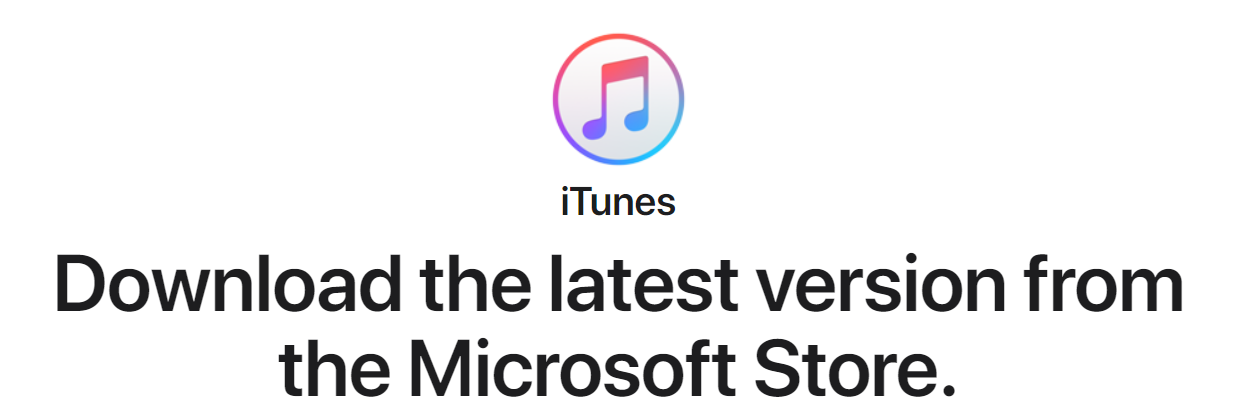
Apple Music : 사용 가능
iTunes 음악을 사용하려면 iTunes를 다운로드해야하지만 애플 음악 하지 않습니다. 따라서이 두 가지는 서로 다릅니다. 다행히도 둘 다 Android에서 사용할 수 있습니다. Apple Music은 Google Play Store를 통해 설치할 수 있으며 Apple ID를 사용하여 로그인하기 만하면됩니다.
![]()
iTunes Podcast : 사용 가능
iTunes를 사용하여 Podcast를 재생할 수는 없지만 iTunes에서 Podcast를 다운로드한 다음 다른 플랫폼으로 전송하여 재생할 수 있습니다. 여기에는 Google Play, Spotify, 또는 타사 팟캐스트 앱. 따라서 기본적으로는 사용 가능하지만 일반적으로 사용 가능하지 않습니다.
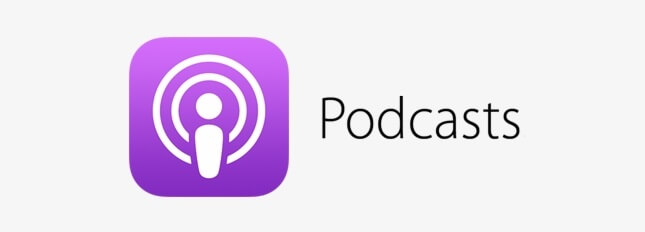
iTunes 비디오 : 사용할 수 없음
안타깝게도 iTunes에서 비디오를 보거나 iTunes를 사용하여 비디오를 볼 수 없습니다. 이것은 iTunes에서 오는 비디오가 DRM보호되므로 다른 장치로 전송할 수 없습니다. 이로 인해 영향을받는 사람은 Android 사용자뿐이 아닙니다. PC 사용자도 iTunes를 다운로드하지 않으면 iTunes 비디오를 재생할 수 없습니다.
iTunes Books : 사용할 수 없음
마지막 유형의 콘텐츠는 eBook입니다. 다시 말하지만, eBook은 주로 DRM 보호 기능이 있기 때문에 Android에서 사용할 수 없습니다. DRM을 제거하는 방법이 있지만 다른 섹션에서 다룰 것입니다.
지금은 Android에서 재생할 수있는 기능과 할 수없는 기능입니다. 보시다시피 일부는 사용할 수 있고 일부는 사용할 수 없습니다.
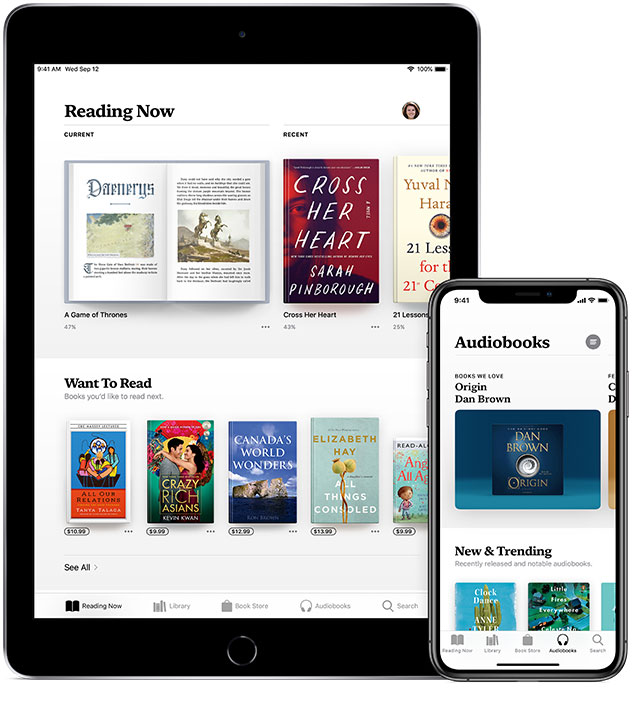
Android에서 iTunes를 재생하는 방법을 배울 수 있지만 부분적으로 만 배울 수 있다고 이미 언급했습니다. 그렇다면 어떻게 이것을 할 수 있고 그것을 풀기 위해 무엇이 필요합니까?
다행히도 Android에서 iTunes를 재생하는 방법을 배우기 위해 비용을 지불 할 필요가 없습니다. 컴퓨터 나 iOS 기기 없이도 무료 앱을 통해 Android에서 iTunes를 재생할 수 있습니다. 사용할 수있는 세 가지 권장 앱이 있습니다.
구글은 음악 재생
이미 알고 있듯이 Google Play 뮤직은 시장에서 가장 인기있는 음악 스트리밍 서비스 중 하나입니다. 50,000 곡 이상의 노래를 제공하며 데스크톱이나 기기에서 액세스 할 수 있습니다. Android와 Apple 모두에서 사용할 수 있습니다. 그러나 가장 중요한 것은 iTunes 앱과 호환된다는 것입니다.
즉, Google Play 뮤직을 iTunes와 동기화하기 만하면 iTunes 라이브러리에 액세스 할 수 있습니다. 이 작업을 수행하는 단계는 다음과 같습니다.
그러면 iTunes 라이브러리가 Google 계정에 자동으로 동기화됩니다. 그러면 라이브러리가 Google Play 뮤직 계정에 업로드되고 Android 기기를 통해 라이브러리를 볼 수 있습니다.
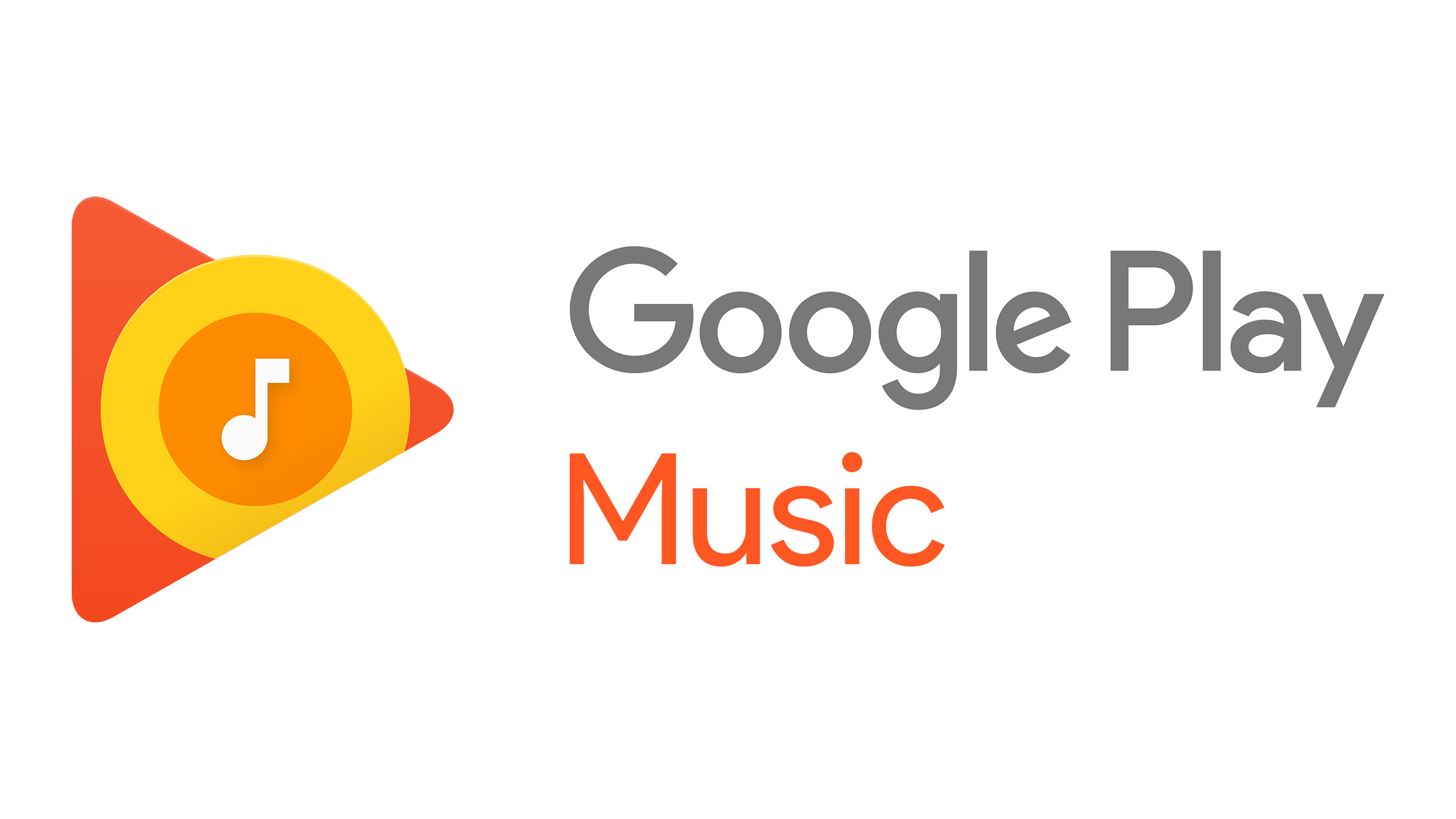
Android의 Apple Music
Google Play 스토어에서 볼 수 있듯이 Apple은 최근 Android 사용자를위한 Apple Music 앱을 개발했습니다. Android에서 iTunes를 재생하는 방법을 배우려면 컴퓨터에 Apple Music 앱을 설치하기 만하면됩니다.
안타깝게도 Google Play 사용을 금지하는 국가가 있으므로 Google Play 앱을 수동으로 설치해야 할 수도 있습니다. Apple Music 앱도 마찬가지입니다.
타사 도구
컴퓨터 나 iOS 기기없이 Android에서 iTunes를 재생하는 방법을 배우려면 마지막 옵션은 타사 앱을 사용하는 것입니다. 이 앱에는 iTunes 보관함을 Android에 동기화하는 기능이 있어야합니다.
doubleTwist, iSyncr 및 좋아요와 같은 앱을 사용하는 것이 좋습니다. 훨씬 더 좋은 것을 찾았다면 당신에게 좋은 것입니다. 어느 쪽이든 동기화 앱이어야합니다.
이전 섹션에서 DRM 보호와 iTunes 파일을 다른 장치로 전송하는 것을 방지하는 방법에 대해 언급했습니다. 불행히도 DRM 보호는 모든 iTunes 파일에 있지만 DRM 보호를 제거하는 방법이 있습니다.

TuneSolo 애플 뮤직 변환기 사용자가 iTunes 파일을 한 형식에서 다른 형식으로 변환 할 수 있도록 설계된 도구입니다. 주요 목적은 변환인데 DRM 보호를 어떻게 제거 할 수 있습니까? 운 좋게도 그 기능 중 하나는 DRM 보호 제거. 다음은 주요 기능 중 일부입니다.
당신이 생각하는 경우 TuneSolo Android에서 iTunes를 재생하는 방법에 대한 목표를 달성하기에 충분합니다. 다음 단계를 주의 깊게 읽으십시오.
컴퓨터에서 변환기를 시작하십시오. 미리 iTunes를 다운로드하십시오. 메인 페이지에 목록이 있습니다. 해당 상자를 클릭하여이 목록에서 변환 할 파일을 선택하십시오.

파일 선택이 끝나면 창의 맨 아래 영역을 확인하십시오. 여기에 수많은 메뉴가 있습니다. 기본 설정에 따라이 섹션에서 형식, 품질, 코덱 및 기타 설정을 변경할 수 있습니다.

파일을 선택하고 출력을 설정 한 후 변환 버튼을 클릭합니다. 다소 시간이 걸릴 수 있지만 완료 탭에서 결과를 볼 수 있습니다. 해당 영역으로 이동하여 모든 것이 설명되었는지 확인하십시오. 이제 남은 것은 전송하는 것입니다.

USB 케이블을 사용하여 Android 장치를 컴퓨터에 연결합니다. 파일 탐색기 세션을 엽니 다. 이제 컴퓨터에서 다운로드 한 iTunes 파일을 찾아 Android의 저장소에 복사합니다.
Tip Apple Music Converter를 열기 전에 Apple Music / iTunes가 닫혀 있는지 확인하십시오. 그리고 노래 변환 중에는 Apple Music / iTunes에서 어떤 작업도하지 마십시오.
어떤 사람들은 배움의 생각을 비웃을지 모르지만 Android에서 iTunes를 재생하는 방법, 실제로 불가능한 것은 아닙니다. 규칙을 우회할 수 있는 특정 방법이 있으며 Apple 자체에서 Android에서 iTunes의 기능에 액세스할 수 있도록 했습니다.
당신이 아이튠스 광신자이기 때문에 안드로이드 기기에서 매우 강력한 도구 인 아이튠즈를 사용할 수있는 기회를 전달하는 것은 매우 어렵습니다. 바라건대 이것은 Android 기기를 통해 더 나은 iTunes 경험을 달성하는 데 도움이 될 것입니다.
홈페이지
애플 뮤직 변환기
Android에서 iTunes를 재생하는 방법 [2025 Ultimate Guide]
코멘트(0)
댓글
1.당신의 이름
2.귀하의 이메일
3.귀하의 리뷰
저작권 © 2025 TuneSolo Software Inc. 판권 소유.
코멘트를 남겨주세요
1.당신의 이름
2.귀하의 이메일
3.귀하의 리뷰
문의하기